【はじめに】この記事の利用方法と目的
この記事ではWordPressを使ってブログを開設する為に必要なことをまとめています。
私自身がこのブログを立ち上げる時に苦戦したので、最初にこれを知っておけば楽だっただろうなと思った事をまとめました。
とりあえずブログの記事がGoogle検索に引っかかるようにするところまでにどんな作業が必要か書いています。
最初にどんな作業が必要でどんな意味があるのか理解しておくだけで作業効率はグッと上がると思います。
この記事では全体の流れをつかんでもらうのが目的なので詳細な作業方法については記載しておりません。
詳細なやり方を記載しないのはWEBの世界は日々アップデートされているので今、記載したところで明日には変わっているかもしれない為です。
下記の作業工程を見つつ最新の作業方法をググってもらうのが開設への早道かと思います。
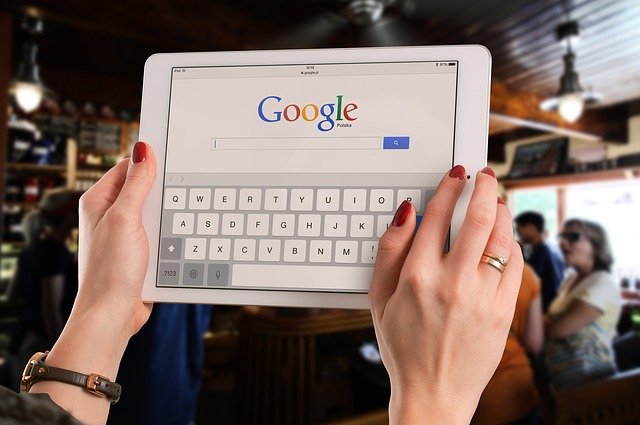
用意するもの
【パソコン】
ノートでもデスクトップでもMacでもWindowsでもOK。
そんなに高スペックなものは必要ないですが画像を加工したりするのであれば少しいいのを買っておきたいところです。
ちなみにこのブログを立ち上げた時は2010年頃のデスクトップパソコン、OSはWindows7、メモリ8GBを使用していました。
現在は2020年発売の『M1 MacBook Airのメモリ8GB』のものを使用しています。
M1 MacBook Airに変えて劇的に作業効率が上がったのでその体験談をまとめた記事もありますので興味のある方は覗いていって下さい。
ブログ作成用パソコンにM1 MacBook Airが超おすすめな理由!
レンタルサーバー契約
レンタルサーバーとは?
レンタルサーバーとはインターネット上のハードディスクのようなイメージ。
ブログの画像だったり文章だったり内容を保存する場所。
それをレンタルサーバー会社から貸してもらう。
レンタルサーバーの選び方
【保存容量】
ブログの内容をどの程度保存したいかによる。
高画質な画像を大量に貼り付けたり、動画を沢山あげたりしたい場合は容量の大きいプランを選びたい。
ハードディスクを選ぶ感覚でギガ数を見てほしい。
【転送量】
ホームページを見る人の快適性に影響する。
この値が低いと大量にアクセスが集中した時にホームページがなかなか表示されなかったり、サバーがダウンしてしまったりする。
個人の趣味程度ならそんなに気にする必要はない。
ブログで収入を得るつもりならある程度のものを選びたい。
【電話サポート】
レンタルサーバーは基本的に契約したら自分で設定していく事になる。
素人でも設定は可能だし一応やり方の説明はHPに載っているがパソコンになれていない人間だと難しいと思うので電話サポートの有無は確認しておいたほうが無難。
主なレンタルサーバー会社
レンタルサーバー エックスサーバー※ちなみにこのサイトはエックスサーバーを利用しています。
レンタルサーバーまとめ
ブログを始めて開設するのであれば、まずは最安プランまたはミドルプランで充分と思います。
プランは途中から変更出来るのでアクセスが増えてきたら上位プランに変更するのがオススメです。
レンタルサーバー会社自体を変えることも出来ますが、データの移行など面倒なことが多いのでよく考えて会社選びをしましょう。
ドメイン取得
ドメインとは?
ドメインとはホームページのURLのことです。
例えばこのサイトであれば『https://fromreiwa.com』この部分。
サーバーを借りてそこにブログの文章や写真などを保存してもドメインがなければ誰も見ることが出来ない。
レンタルサーバーの会社が無料で作れたりもするが選べる文字列が限られていていたり、サーバーをどうしても変えたくなった時にURLが変わってしまいます。
URLが変わるとお気に入り登録した人やリンクを貼っていたサイトがアクセスできなくなりさらに、Googleからの評価がリセットしてしまうのでかなり致命的。
そのためガッツリブログ運営するつもりならドメインだけを専門でやっている会社と契約して取得したほうが無難。
ドメイン専門の会社と契約したドメインを『独自ドメイン』と言います。
独自ドメインのデメリットは費用が別でかかることと、取得したドメインをレンタルサーバーに結びつける必要があることです。
趣味程度の運用であればレンタルサーバーの無料ドメインでもいいと思います。
主なドメイン取得サービス
ドメイン取るならお名前.comお名前.comは国内シェアNO.1の格安ドメイン取得サービスです。1円から販売されています。
格安ドメイン取得サービス─ムームードメイン─レンタルサーバーのロリポップと同じ「GMOペパボ」が運営するドメインサービス、ロリポップを利用するのならムームードメインが連携が簡単でおすすめです。
1000種類以上の品揃え、日本最大のドメインデパート「ゴンベエドメイン」
ドメインの取扱種類は国内NO.1!珍しいドメインを使いたい方におすすめ。利用料金は少しお高め。
※ちなみにこのサイトはお名前.COMを利用しています。
ドメインのSSL化
ドメインが取得でき、レンタルサーバーとの紐付けが出来たらSSL化が必要です。
【SSL化とは】
SSL化とはドメインのセキュリティを上げる作業です。
取得したばかりのドメインは『http://』から始まる様になっているのですがSSL化をすると『https://』この様に『s』が付きます。
この『s』が付いていないと危険な怪しいサイトだと認識されて開こうとすると警告が出たりセキリティソフトによって開けなくされたりしてしまいますので必須の作業です。
【作業方法は?】
作業方法は契約したレンタルサーバーごとに案内があると思いますのでそれに従っておこなって下さい。
WordPressインストール
WordPressとは?
WordPressとはブログをデザインする為のソフトです。
サーバーを契約して、画像や文章を保存することは出来るようになりましたがそれだけではブログは出来ません。
画像や文章をきれいに配置してブログのページを作りサーバー上に保存してくれるソフト、それがWordPressです。
どこにインストールする?
WordPressはどこにインストールするかというと自分が契約したレンタルサーバー上にインストールすることになります。
パソコンにインストールするわけでは無いのでログインページのURLとログインID、ログインPWを覚えておけばどのパソコンからでもブログの編集が可能です。
どうやってインストールする?
WordPressのインストールについては上で紹介したレンタルサーバーであればそれぞれWordPressをサーバー上にインストールするサービスがありますのでその指示通りにすればインストール出来ます。
WordPressをインストールしたら
WordPressをインストールしてからはサイトの細かい設定をしていくことになります。
設定については沢山の人がブログ等でまとめていますので自分の作りたいサイトにあった人をググって見つけて下さい。
ここでは何となくのイメージを書いておきます。
下の画像はWordPressをインストールしてログインした時の画面で「ダッシュボード」といいます。
ダッシュボードの左側のメニューから様々な設定をすることになります。
よく使う4項目について上から軽く解説すると
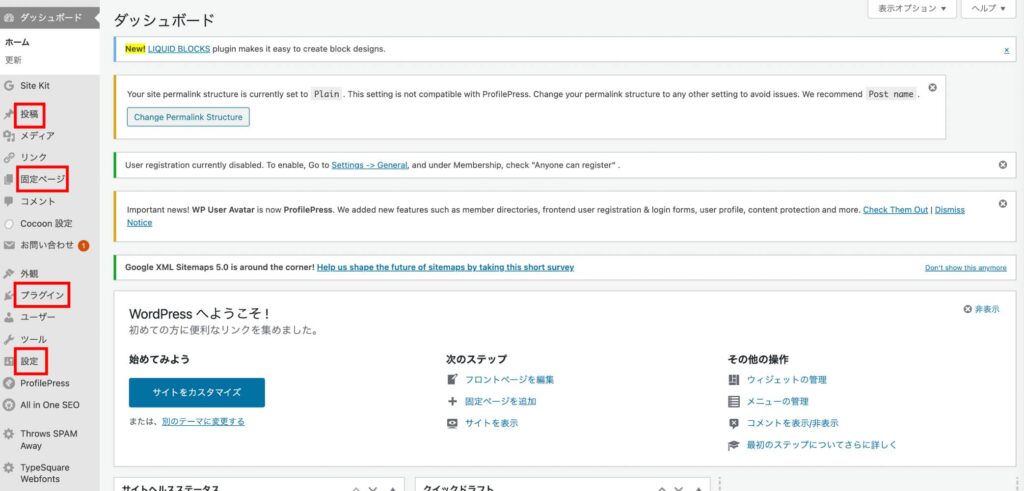
【投稿】ここでブログの記事を作成していきます。毎日の投稿だったりはここで作成します。
【固定ページ】ここはあまり更新しないページを作っていきます。トップページだったり、お問い合わせのページ、プライバシーポリシー等のページです。
【プラグイン】ブログに色々な機能を追加するところです。スマホのアプリのようなイメージで色々な人が様々な機能のプラグインを作成していてそれをインストールすることで色々な機能が使えるようになります。例えばお問い合わせの機能だったり予約の機能だったりです。
【設定】ここはブログの全体的な設定をする場所です。インストールしたらまずはここの項目を設定していきます。
WordPressでページを公開したら
WordPressでページを公開したら終わりではありません。
下記の3つのサービスに登録設定をしないといけません。
登録設定方法は沢山の人がまとめてくれていますので『下記のサービス名+設定』などででググって下さい。
『GoogleSearchConsole』
公開しただけではGoogleの検索結果に出て来ないのでページ公開したんで検索結果に出るようにしてねという作業をする為のサービスです。
『Google Analytics』
ブログのアクセス状況を解析する為のサービスです。誰が何人いつ見に来たか、どのページが人気か、どんなワードで検索されているか等々様々なアクセス状況を解析してくれます。
収益を目的とするブログであるなら必須の情報です。
ブログ収益を目指すなら
ブログで収益をあげようと思っている場合、大きく分けて2パターンの方法があります。
- 自分のスキルを売ったりものを売ったりする
- 広告収入
多くの人が広告収入で収益を上げていますのでそちらの解説をしていきます。
広告収入を得るには?
アフェリエイトを利用する
アフェリエイトとは?
アフェリエイトとは『成果報酬型広告』のことです。
物やサービスを売りたい企業の広告を自分のブログに貼り付け、そこから物が売れたりサービスの契約が発生すれば報酬がもらえる仕組みです。
例えばテレビのレビュー記事を書きそこに広告を貼ってそこからテレビが売れれば数パーセントの報酬がもらえるといった感じです。
その広告はどこから貰うかですが直接企業から貰う訳ではありません。
広告を出したい企業とサイトの運営者をつないでくれる『アフェリエイト仲介サイト』がありそこに登録することで広告が使えるようになります。
主なアフェリエイト仲介サイト
アフェリエイト仲介サイトは複数ありそれぞれ取り扱っている企業の種類が異なっています。
どのサイトも登録無料のところばかりですのでとりあえず登録だけして欲しい広告を探すのもいいと思います。
Google AdSenseを利用する
「Google AdSense」とはGoogleの提供する広告サービスです。
こちらはアフェリエイトと違い広告の内容は選べません。
設置場所だけ指定して広告の内容はGoogleのAIが勝手に決めます。
こちらもクリックされたり広告の商品が売れたりすれば報酬が発生します。
『Google AdSense』を利用するには審査があり、ある程度記事数を書いてから申請しないと合格できません。


